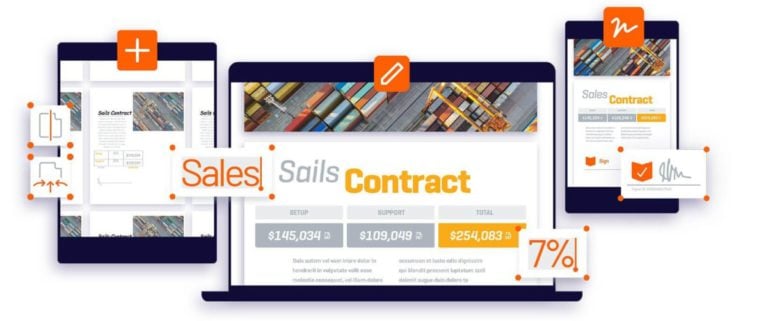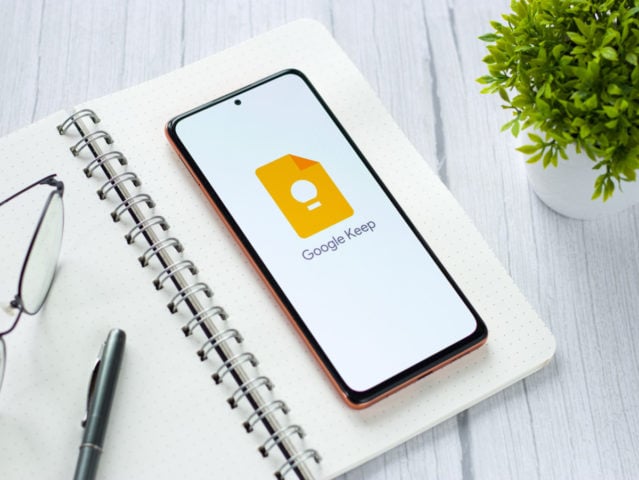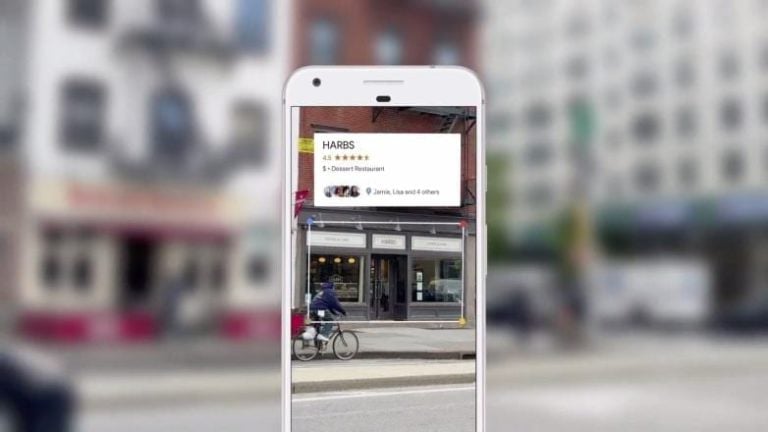I professionisti che lavorano con documenti di testo spesso scelgono Google Docs . Questo programma ti consente di visualizzare, modificare testo, inviare commenti a molti utenti. Anche se queste non sono tutte le possibilità del servizio.
Puoi inviare un collegamento a un’origine di Google Documenti a più utenti. Andiamo al “file” – “scrivi ai coautori”. Si aprirà una pagina dove potrai scrivere il testo, i tuoi commenti. Modifica la mailing list e invia il collegamento alle parti interessate.
L’utente può proteggere la fonte dalla modifica e inviarne una copia ai colleghi. Questo avviene tramite il “file” – “invio tramite e-mail”. Prima di creare un allegato, seleziona il formato appropriato dall’elenco a discesa. La finestra della posta consente di inserire i destinatari dalla rubrica, scrivere un testo con le spiegazioni.
Google Docs ti consente di ospitare il codice sorgente in tempo reale. Questa opzione è utile, ad esempio, quando si inseriscono regole o istruzioni. Lavoriamo attraverso la stessa sezione, basta fare clic su “pubblica su Internet”. Per il posizionamento avrai bisogno di un codice o di un collegamento al documento sorgente. La barra degli strumenti non viene visualizzata nella versione finale della pubblicazione.
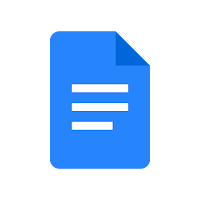
Il programma fornisce diverse opzioni utili per la modifica simultanea del testo da parte di più utenti:
- “Consiglia” – una modalità che ti consente di offrire ai colleghi i tuoi suggerimenti per la correzione senza modificare la fonte. L’autore accetta o meno le modifiche.
- Il ripristino di una parte di testo eliminata ti aiuta a vedere cosa c’era al posto di una frase, un paragrafo prima, prima di apportare modifiche. Per fare ciò basta aprire la cronologia del documento Google Docs. Tutte le modifiche apportate durante la vita del documento vengono salvate qui. Qualsiasi versione del testo può essere salvata come file separato, restituisce lo stato precedente.
- Oltre al modo standard e familiare di aggiungere collegamenti da Internet al testo, il programma semplifica la risoluzione di questo problema. Lavoriamo con la funzionalità dei suggerimenti quando aggiungiamo collegamenti. Evidenzia la parola desiderata con il mouse, fai clic su “Inserisci collegamento”. Una casella a discesa visualizza un elenco di collegamenti che corrispondono alla parola specificata. Sono rappresentati dai siti in cima ai risultati del motore di ricerca di Google, da Wikipedia.
- A volte il sistema non può suggerire un collegamento a una parola evidenziata. Quindi devi offrirle una parola chiave tramite la barra di ricerca. Da lì, prendiamo già il collegamento appropriato e facciamo clic su di esso. Tutto è pronto, il collegamento è dove era stato previsto.
- Alcune parole in Google Documenti sono sottolineate come errori. Sebbene l’utente possa dire con certezza al 100% che sono scritti correttamente. Aggiungere una parola al tuo dizionario ti aiuterà.
Le immagini in Google Documenti vengono aggiunte in diversi modi:
- Dal computer dell’utente.
- Da Internet.
- Cerca immagini all’interno di un documento Google Docs utilizzando la barra di ricerca delle immagini.
- Scatta una foto con la fotocamera del gadget.
- Trascina un’immagine da qualsiasi sito Web o computer.
L’immagine nel documento stesso viene modificata a sua discrezione. Puoi ritagliare, correggere il colore, modificare la trasparenza, la luminosità e altri parametri. È possibile selezionare qualsiasi tipo di regolazione selezionando l’immagine con il mouse. Menu in alto: qui selezioniamo “Opzioni immagine”. C’è anche una funzione di ritaglio. Le immagini e le fotografie sul Web sono protette da copyright, di cui non dovresti dimenticare quando le utilizzi nel tuo documento.
Per un lavoro rapido e di alta qualità con grandi volumi, la progettazione del contenuto sotto forma di sottotitoli aiuta. Costituiscono il contenuto e l’utente può aprire la sezione, il capitolo o l’argomento desiderato in qualsiasi momento.
Un altro popolare editor di testo, Word, può essere convertito in Google Docs. Tali documenti possono essere corretti e modificati senza alcuna restrizione.